Sådan gendannes papirkurven på Windows 7 ?
Windows 7 er den nyeste version af Windows-operativsystemet, der er udviklet på Vista kerne. Windows 7 fås i seks forskellige versioner, dvs HJEM Premium, Professional, Enterprise, Ultimate, Starter og HJEM Basic. Windows 7 indeholder flere nye funktioner som preview, hoppe liste, HJEM gruppe osv. Preview funktionen hjælper dig med at flytte mellem flere programmer nemt. Jump liste funktion giver hurtig adgang til senest åbnede dokumenter, hvorimod HJEM gruppe er en ny funktion introduceret i Windows 7, der hjælper til at dele filer og printere på et HJEM netværk.
Windows 7 tilbyder 2 forskellige metoder til at udføre sletningen.
- Trække objektet til papirkurven.
- Højreklik på objektet og derefter vælge funktionen Slet.
Papirkurv er det område, der indeholder alle de slettede data, og det kan tømmes manuelt. Windows 7 allokerer op til 10 procent af diskplads til papirkurven og størrelsen af papirkurven kan også ændres. Recycle Bin yder beskyttelse mod utilsigtet sletning af dvs filer, hvis filerne er stadig i Papirkurv så disse filer kan hentes eller gendannes ved hjælp Gendannelsesindstilling.
Scenarier, der forårsager tab af filer er som følger:
- Tilfældigvis tømme papirkurven: Filer kan blive slettet fra papirkurven ved hjælp af "Tøm papirkurv" i værktøjslinjen. Hvis du kommer til at klikke på "Tøm papirkurv" valgmulighed og derefter de filer og mapper, der er gemt i det få slettet permanent og disse filer kan ikke gendannes ved hjælp Gendannelsesindstilling resulterede i tab af filer.
- Sletning af filer ved hjælp af Shift + Del keys: Generelt kan filer eller mapper slettes enten ved hjælp af Windows Stifinder eller ved at bruge Shift Del tasterne. Hvis du sletter filer ved hjælp af Shift Del tasterne så disse filer omgå papirkurven i stedet for at flytte til papirkurven. Hvis du har brug for at slippe af med meget store filer, eller du ikke brug for disse filer tilbage så kan du bruge denne metode. Tilfældigvis slette vigtige filer ved hjælp af Shift Del taster kan forårsage datatab.
- Tilfældigvis Sletning af større filer:Hvis du sletter filer, hvis størrelse er større end papirkurven størrelse så de omgå papirkurven i stedet for at flytte til papirkurven. Tilfældigvis slette større filer kan resultere i tab af filer.
- Datatab efter papirkurven er fuld: Lagerkapacitet på papirkurven er ti procent af harddiskens lagerkapacitet. Når papirkurven får fuld, så det begynder at slette gamle filer automatisk resulterer i tab af data.
Dog bliver filerne ikke slettes permanent fra harddisken, og du kan Inddrivelse genanvende binn ved hjælp af pålidelige data opsving værktøj.
Forholdsregler, der skal træffes for at undgå tab af data skal tage backup af vigtige filer øjeblikkeligt. Inden du klikker på "Tøm papirkurv" valgmulighed, sørg for, at papirkurven ikke indeholder væsentlige filer, som du har brug for. Check to gange før du sletter større filer og filer ved hjælp “Shift + Del” nøgler. Recycle Bin Recovery Software hurtigt genopretter filer slettet fra Windows 7 papirkurven. Denne software kan også gendanne data slettes ved hjælp Shift Delete.Denne software har en evne til at gendanne slettede filer fra Thumb Drive. Forskellige typer af filer kan genkendes og tilbagebetales på grundlag af deres unikke signatur. Denne software supported FAT16, FAT32, NTFS, NTFS5 og exFAT filsystemet.
Følg nedenstående Trins til hente filer som går uden Windows papirkurven.
Trin 1: Hent og installere Papirkurv Recovery Software. Når du starter denne software, vil du finde 3 indstillinger på hovedskærmen. Vælg “Recover Files”indstilling fra mellem 3 muligheder, som vist i figur 1
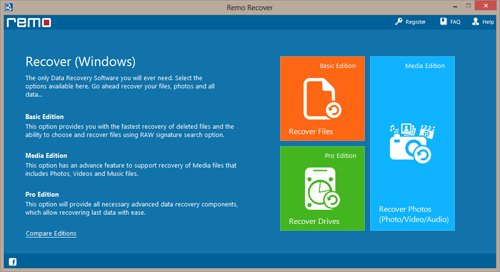
Figur 1: Ansøgning Hovedvindue
Trin 2: Vælg“Recover Deleted Files” indstilling fra det næste skærmbillede for at gendanne filer, der ved et uheld slettet fra papirkurven, som vist i figur 2 .
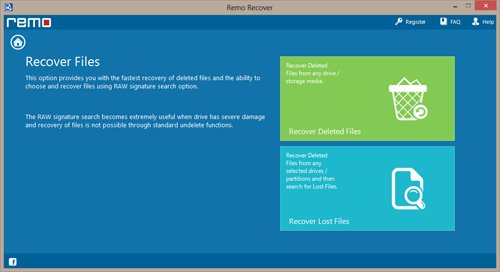
Figur 2: Vælg gendanne slettede filer Option
Trin 3: Et nyt vindue viser de fundne logiske drev. Vælg logisk drev, hvorfra du har slettet filerne og klik derefter på “Next” Knappen som vist i figur 3
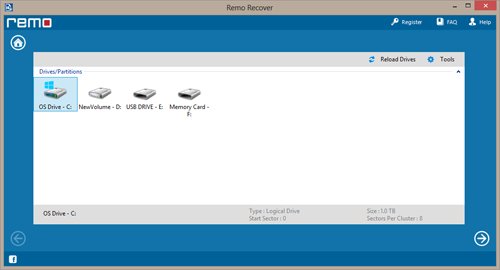
Figur 3: Vælg Drive / Partition
Trin 4: Nu softwaren gang med at scanne det drev, der er valgt. Når scanningen er færdig, vil de gendannede data blive vist som vist i figur 4
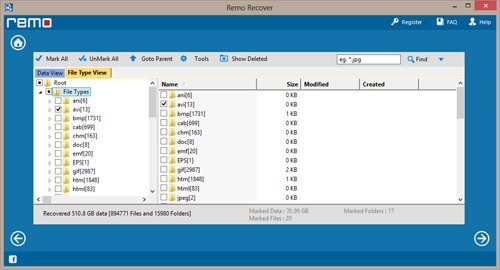
Figur 4: Eksempel gendannede filer
Bemærk: Gem den gendannede data til en anden sund drev / partition. Aldrig Hent eller gem nye data til drevet fra, hvor du vil gendanne dine slettede data.